Werbung
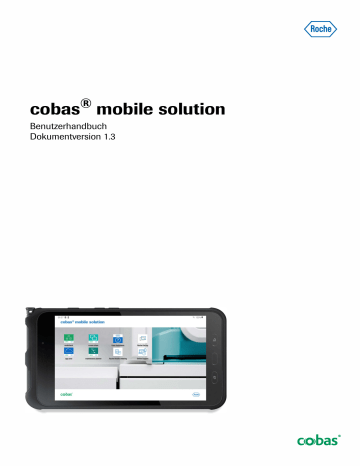
cobas
®
mobile solution
Benutzerhandbuch
Dokumentversion 1.3
2
Informationen zu diesem Dokument
Dokumentversion
1.0
1.1
1.2
1.3
Änderungsdatum
Oktober 2019
November 2019
März 2021
Februar 2022
Änderungsbeschreibung
Erste Version u
Neuerungen in Dokumentversion 1.1 (7)
Geringfügige Korrekturen und Ergänzungen u
Neuerungen in Dokumentversion 1.2 (7)
o Die Informationen zum Dokument wurden aktualisiert.
o Die Apps von Roche wurden aktualisiert.
u
Neuerungen in Dokumentversion 1.3 (8)
y Änderungsverlauf
Hinweis zu dieser Ausgabe
Lokalisierung von Informationen
Dieses Dokument richtet sich an Benutzer der cobas ®
mobile solution.
Es wurden alle Anstrengungen unternommen, um sicherzustellen, dass die in diesem Dokument enthaltenen Informationen zum Zeitpunkt der
Veröffentlichung richtig sind. Es kann jedoch vorkommen, dass der Hersteller dieses Produkts die Informationen in dem Dokument infolge von
Produktüberwachungstätigkeiten überarbeiten und somit eine neue Version dieses Dokuments herausgeben muss.
Das Benutzerhandbuch und die
Benutzerunterstützung enthalten alle Informationen
über das Produkt, einschließlich Folgendem:
• Routinebetrieb
• Sicherheit
• Informationen zur Fehlerbehebung
Datenschutzerklärung
Wenn Sie die Online-Benutzerunterstützung verwenden, werden der Browserverlauf (angezeigte Themen und durchgeführte Suchen) und die IP-Adressen protokolliert.
Die gesammelten Daten dienen nur zur internen
Verwendung durch Roche und werden niemals an Dritte weitergeleitet. Sie werden anonymisiert und nach einem
Jahr automatisch gelöscht.
Der Browserverlauf wird analysiert, um die Inhalte der
Benutzerunterstützung und die Suchfunktion zu verbessern. IP-Adressen werden verwendet, um regionalspezifische Verhaltensweisen zu klassifizieren.
Roche Diagnostics cobas mobile solution · Softwareversion 1.1 · Benutzerhandbuch · Dokumentversion 1.3
Bilder
Copyright
Lizenzbedingungen
Open-Source-Software und kommerzielle
Software
!
Allgemeiner Hinweis
Zur Vermeidung falscher Ergebnisse müssen Sie sich mit den Anweisungen und Sicherheitsinformationen vertraut machen.
r Beachten Sie vor allem alle Sicherheitshinweise.
r Befolgen Sie stets die Anweisungen in diesem
Dokument.
r Verwenden Sie die cobas ® mobile solution nicht auf andere Weise als in diesem Dokument beschrieben.
r Speichern Sie alle Dokumente an einem sicheren und leicht zugänglichen Ort.
Die Abbildungen in diesem Dokument dienen ausschließlich zu Veranschaulichungszwecken. In
Bildschirmfotos zu sehende konfigurierbare und variable
Daten wie Tests, Ergebnisse und Pfadnamen dürfen nicht für Laborzwecke verwendet werden.
© 2022, Roche Diagnostics GmbH. Alle Rechte vorbehalten.
Die cobas ® mobile solution Software ist durch
Vertragsrecht, Urheberrecht und internationale
Abkommen geschützt. Die cobas ® mobile solution umfasst eine Benutzerlizenz zwischen der F. Hoffmann-La
Roche Ltd. und einem Lizenznehmer, und der Zugriff auf sowie die Nutzung der Software sind autorisierten
Benutzern vorbehalten. Die unbefugte Nutzung und
Verbreitung der Software kann zivil- und strafrechtliche
Folgen nach sich ziehen.
Die cobas ® mobile solution enthält möglicherweise
Komponenten oder Module aus kommerzieller oder
Open-Source-Software. Weitere Informationen zum geistigen Eigentum und weitere Warnhinweise sowie die zu den Softwareprogrammen der cobas ® mobile solution gehörenden Lizenzen finden Sie in den elektronischen
Dokumenten, die im Lieferumfang dieses Produkts enthalten sind.
Diese Open-Source- bzw. kommerzielle Software bildet in
Kombination mit der cobas ® mobile solution in bestimmten Rechtsgebieten ein Medizinprodukt.
Genauere Informationen hierzu entnehmen Sie bitte der zugehörigen Benutzerdokumentation und den
Produktkennzeichnungen.
Beachten Sie, dass die jeweilige Nutzungsberechtigung nach geltendem Recht erlischt, sobald unbefugte
Änderungen an der cobas ® mobile solution vorgenommen werden.
Roche Diagnostics cobas mobile solution · Softwareversion 1.1 · Benutzerhandbuch · Dokumentversion 1.3
3
4
Kontaktadressen
Marken
Feedback
Es werden folgende Marken anerkannt: cobas ist eine Marke von Roche.
Alle anderen Marken sind Eigentum ihrer jeweiligen
Inhaber.
Es wurden alle Anstrengungen unternommen, damit dieses Dokument seinen vorgesehenen Zweck erfüllt. Wir begrüßen jegliches Feedback zu sämtlichen Aspekten dieses Dokuments und berücksichtigen es bei künftigen
Aktualisierungen. Wenden Sie sich an Ihren
Servicemitarbeiter von Roche, wenn Sie irgendwelche
Anregungen haben.
Hersteller der cobas ® mobile solution
Roche Diagnostics GmbH
Sandhofer Strasse 116
68305 Mannheim
Deutschland
Roche Diagnostics cobas mobile solution · Softwareversion 1.1 · Benutzerhandbuch · Dokumentversion 1.3
Inhaltsverzeichnis
Einleitung. . . . . . . . . . . . . . . . . . . . . . . . . . . . . . . . . . . . .
Vorgesehener Zweck . . . . . . . . . . . . . . . . . . . . . . . .
Symbole und Abkürzungen. . . . . . . . . . . . . . . . . . .
Neuerungen in Dokumentversion 1.1 . . . . . . . . . .
Neuerungen in Dokumentversion 1.2 . . . . . . . . . .
Neuerungen in Dokumentversion 1.3 . . . . . . . . . .
Sicherheit. . . . . . . . . . . . . . . . . . . . . . . . . . . . . . . . . . . . .
Sicherheitsvorkehrungen. . . . . . . . . . . . . . . . . . . . .
mobile solution im Überblick . . . . . . . . . .
Der Startbildschirm im Überblick . . . . . . . . . . . . . .
Die Apps im Überblick. . . . . . . . . . . . . . . . . . . . . . .
Informationen über die Apps von Roche. . . . .
Informationen über Apps, die nicht von
Roche stammen . . . . . . . . . . . . . . . . . . . . . . . . .
Verwendung der Benutzerunterstützung . . . . . . . . . .
Übersicht über die Benutzeroberfläche der
Benutzerunterstützung . . . . . . . . . . . . . . . . . . . . . .
Verwendung der App Benutzerunterstützung . . .
Betrieb . . . . . . . . . . . . . . . . . . . . . . . . . . . . . . . . . . . . . . .
Öffnen von Apps. . . . . . . . . . . . . . . . . . . . . . . . . . . .
Schließen von Apps . . . . . . . . . . . . . . . . . . . . . . . . .
Verwenden der cobas ® app zone. . . . . . . . . . . . . .
Installieren von Apps . . . . . . . . . . . . . . . . . . . . .
Aktualisieren von Apps . . . . . . . . . . . . . . . . . . .
Verwenden der cobas ® screen share . . . . . . . . . .
Konfiguration. . . . . . . . . . . . . . . . . . . . . . . . . . . . . . . . . .
Ändern der Sprache. . . . . . . . . . . . . . . . . . . . . . . . .
Ändern des Datums und der Uhrzeit . . . . . . . . . . .
Verbinden mit einem WLAN-Netzwerk . . . . . . . . .
Fehlerbehebung . . . . . . . . . . . . . . . . . . . . . . . . . . . . . . .
Tablet wird bei der Verwendung heiß . . . . . . . . . .
Tablet wird beim Laden heiß. . . . . . . . . . . . . . . . . .
Das Tablet reagiert nicht . . . . . . . . . . . . . . . . . . . . .
Eine Online-App oder Website lässt sich nicht
öffnen oder aktualisieren. . . . . . . . . . . . . . . . . . . . .
Sie haben die PIN oder das Kennwort für das
Tablet verloren. . . . . . . . . . . . . . . . . . . . . . . . . . . . . .
Roche Diagnostics cobas mobile solution · Softwareversion 1.1 · Benutzerhandbuch · Dokumentversion 1.3
5
6 Einleitung
Einleitung
Vorgesehener Zweck
Die cobas ®
mobile solution ist ein mobiles Tablet mit zugehörigem Betriebssystem (OTSS) und diversen allgemeinen Applikationen (einzeln OTSS oder Teil des
Betriebssystems OTSS). Die cobas ® mobile solution dient zur Verwendung mit dem digitalen Angebot von
Roche Diagnostics und ist auf eine feste Zahl an
Applikationen und Internetseiten begrenzt (Whitelist), zu denen eine Verbindung hergestellt werden kann.
Symbole und Abkürzungen
Produktnamen Sofern nicht ausdrücklich anderweitig angegeben, werden folgende Produktnamen und Beschreibungen verwendet.
Produktname cobas
®
mobile solution y Produktnamen
Beschreibung
Tablet
In diesem Dokument verwendet Symbole r o u
I f u w y
Symbol q
Erklärung
Listenpunkt.
Verwandte Themen mit weiterführenden
Informationen.
Tipp. Zusätzliche Informationen zur richtigen
Verwendung oder nützliche Tipps.
Starten einer Aufgabe.
Zusätzliche Informationen innerhalb einer
Aufgabe.
Ergebnis einer Aktion innerhalb einer Aufgabe.
Thema. In Querverweisen zu Themen verwendet.
Abbildung. In Abbildungstiteln und
Querverweisen zu Abbildungen verwendet.
Tabelle. In Tabellentiteln und Querverweisen zu Tabellen verwendet.
Kontextsuche. In der Registerkarte
„Kontextsensitive Hilfe“ verwendet.
Suche. In der Registerkarte „Suche“ verwendet.
Inhaltsverzeichnis. In der Registerkarte
„Inhaltsverzeichnis“ verwendet.
y In diesem Dokument verwendet Symbole
Roche Diagnostics cobas mobile solution · Softwareversion 1.1 · Benutzerhandbuch · Dokumentversion 1.3
Einleitung 7
Abkürzungen
Symbol Erklärung
Hardware Explorer In der Registerkarte
„Hardware Explorer“ verwendet.
Verlauf. In der Registerkarte „Verlauf“ verwendet, um zuvor betrachtete Themen anzuzeigen.
Favoriten. In der Registerkarte „Favoriten“ und im Inhaltsbereich verwendet.
Vergrößern. Auf Bildern verwendete
Schaltfläche.
Einstellungen. Schaltfläche zum Öffnen des
Dialogfelds Einstellungen.
Kontakt. In der Benutzerunterstützung verwendet. Funktion derzeit nicht verfügbar.
Tipp. Zusätzliche Informationen zur richtigen
Verwendung oder nützliche Tipps.
y In diesem Dokument verwendet Symbole
Es werden folgende Abkürzungen verwendet.
Abkürzung
OTSS
PDF y Abkürzungen
Definition
Standard-Software
Portable Document Format
Neuerungen in Dokumentversion 1.1
Wechseln der Bildschirme bei Verwendung von cobas ® screen share
Es wurde ein Verfahren für das Wechseln zum Bildschirm eines anderen Analyzers hinzugefügt.
u
Verwenden der cobas ® screen share (24)
Neuerungen in Dokumentversion 1.2
Neuerungen in diesem Dokument
Änderungen in diesem Dokument
Das folgende Thema wurde hinzugefügt: u
Informationen zum Schutz persönlicher Daten und zur
Der folgende Satz wurde hinzugefügt:
Wenn Sie Anmeldedaten eingeben müssen, wenden Sie sich an den zuständigen Servicemitarbeiter von Roche
Diagnostics.
u
Roche Diagnostics cobas mobile solution · Softwareversion 1.1 · Benutzerhandbuch · Dokumentversion 1.3
8 Einleitung
Neuerungen in Dokumentversion 1.3
Aktualisierung der Informationen zum
Dokument
Aktualisierung der Apps von Roche
Es wurden Abschnitte zu den Lizenzbedingungen sowie zu Open-Source-Software und kommerzieller Software hinzugefügt.
u
u
Open-Source-Software und kommerzielle
Die folgenden neuen Apps von Roche wurden hinzugefügt:
• cobas ®
forecast
• cobas ® advise me
• cobas ®
maintenance planner
• Roche Mobile Ordering
• Online Support u
Informationen über die Apps von Roche (15)
Roche Diagnostics cobas mobile solution · Softwareversion 1.1 · Benutzerhandbuch · Dokumentversion 1.3
Sicherheit 9
Sicherheit
In diesem Abschnitt
Informationen zum Schutz persönlicher Daten und zur
Sicherheitsvorkehrungen
Unzureichende Kenntnisse und Fähigkeiten
Infektiöse Proben
!
Lesen und befolgen Sie die folgenden
Sicherheitsvorkehrungen um schwere oder tödliche Verletzungen zu vermeiden.
q
Achten Sie darauf, auch die
Sicherheitsinformationen in der Benutzerdokumentation, die vom Hersteller des Tablets bereitgestellt wird, zu lesen und zu befolgen.
Als Benutzer müssen Sie sicherstellen, dass Sie die einschlägigen Sicherheitsrichtlinien und -standards sowie in diesen Anweisungen enthaltenen Informationen und Vorgehen kennen.
r Befolgen Sie die Standardlaborpraktiken, insbesondere bei der Arbeit mit biogefährdenden
Materialien.
In einem Labor kann die Oberfläche des Tablets mit menschlichem Probenmaterial in Kontakt kommen.
Deswegen muss das Tablet nach der Verwendung in einem Labor als potenziell biogefährliches Material behandelt werden.
r Die Desinfektionsverfahren entnehmen Sie den
Richtlinien zum Gebrauch von Mobilgeräten in Ihrem
Labor sowie den Anweisungen des Herstellers.
Roche Diagnostics cobas mobile solution · Softwareversion 1.1 · Benutzerhandbuch · Dokumentversion 1.3
10 Sicherheit
Elektromagnetische Störungen
Nicht genehmigte Ersatzteile oder Zubehör
Entsorgung
Mobilgeräte, die elektromagnetische Wellen ausstrahlen, können zu Störungen bei der Laborausrüstung führen.
r Konsultieren Sie die Informationen zur elektromagnetischen Kompatibilität in der
Benutzerdokumentation der anderen Geräte, die in
Ihrem Labor verwendet werden, bevor Sie das Tablet in der Nähe dieser Ausrüstung betreiben.
Die Verwendung von nicht genehmigten Ersatzteilen oder
Zubehör kann zu Funktionsstörungen des Systems und zum Erlöschen der Garantie führen.
r Verwenden Sie ausschließlich Ersatzteile und
Zubehör, das von Roche Diagnostics genehmigt ist.
Ein biogefährdendes Mobilgerät kann eine Infektion hervorrufen.
r Behandeln Sie das Tablet als biogefährdenden Abfall.
Vor der Wiederverwendung, dem Recycling oder der
Entsorgung des Systems muss es dekontaminiert werden, das heißt, es muss eine Reihe von Prozessen durchgeführt werden, zu denen die Reinigung,
Desinfektion und/oder Sterilisierung zählen.
r Entsorgen Sie das Tablet in Übereinstimmung mit den
örtlichen Vorschriften. Ausführlichere Informationen erhalten Sie von Ihren Servicemitarbeiter von Roche.
Roche Diagnostics cobas mobile solution · Softwareversion 1.1 · Benutzerhandbuch · Dokumentversion 1.3
Sicherheit 11
Informationen zum Schutz persönlicher Daten und zur
Softwaresicherheit
Zugriffskontrolle
Beschädigte Daten aufgrund eines offengelegten Kennworts
Die Datenschutz-Grundverordnung (DSGVO) ist eine im
EU-Recht verankerte Verordnung zum Schutz personenbezogener Daten für alle Bürger der
Europäischen Union (EU) und des Europäischen
Wirtschaftsraums (EWR). Die Verordnung umfasst auch die Verarbeitung personenbezogener Daten außerhalb der EU und des EWR.
Wenn diese Verordnung oder eine andere
Datenschutzbestimmung in Ihrem Land gilt, beachten Sie die folgenden Sicherheitshinweise, um
Datenschutzverletzungen zu vermeiden und die DSGVO stets zu erfüllen:
Unbefugter Zugriff kann zu Datenschutzverletzungen führen.
r Richten Sie physische Zugriffskontrollen ein, um sicherzustellen, dass zu jeder Zeit ausschließlich autorisiertes Laborpersonal das System bedient.
Die Sicherheit des Systems und der darauf befindlichen
Daten hängt vom kennwortgeschützten Zugriff ab. Wenn ein Unbefugter Ihre Benutzer-ID und Ihr Kennwort in
Erfahrung bringt, ist diese Sicherheit nicht mehr gewährleistet.
r Achten Sie stets darauf, dass Sie beim Eingeben des
Kennworts nicht beobachtet werden.
r Notieren Sie das Kennwort keinesfalls, auch nicht in einem Kontaktformular, im Adressbuch oder in einer
Datei auf dem Computer.
r Teilen Sie niemandem Ihr Kennwort mit. Roche wird
Sie niemals nach Ihrem Kennwort fragen.
r Falls Sie Ihr Kennwort jemals einer anderen Person mitteilen, ändern Sie es anschließend unverzüglich.
r Wenn Sie den Verdacht haben, dass Unbefugte
Zugriff auf Ihr Konto haben, wenden Sie sich an die zuständige Roche-Vertretung.
Roche Diagnostics cobas mobile solution · Softwareversion 1.1 · Benutzerhandbuch · Dokumentversion 1.3
12 Sicherheit
Netzwerksicherheit
Cyber-Sicherheit und Datenschutz
Bösartige Software und Hackerangriffe können die IT-
Sicherheit beeinträchtigen. Das Labor ist für die
Sicherheit seiner IT-Infrastruktur verantwortlich.
r Um Systeme von Roche zu schützen und von anderen
Laborinfrastrukturen getrennt zu halten, muss die von
Roche bereitgestellte Firewall verwendet werden.
r Schützen Sie alle in der Laborinfrastruktur verwendeten Geräte und Dienste vor bösartiger
Software und unbefugtem Zugriff.
r Sichern Sie die Netzwerkumgebung so, dass sie gegen Datenverkehrsumleitungen und Online-
Spionage gewappnet ist.
Unzureichend informierte Mitarbeiter können die
Sicherheit gefährden.
r Führen Sie regelmäßige Schulungen zum Thema
Cyber-Sicherheit und Datenschutz für
Labormitarbeiter durch, die mit personenbezogenen
Daten umgehen. Weisen Sie die Labormitarbeiter in den ordnungsgemäßen Umgang mit Daten und die
Einhaltung der durch die Kundenanforderungen vorgegebenen Datenschutzrichtlinien ein.
r Überprüfen Sie Ihr Gerät auf verdächtige Aktivitäten und melden Sie jeden vermuteten Zugriff umgehend dem Kundendienst von Roche Diagnostics.
r Führen Sie Updates auf die neuesten von Roche bereitgestellten Softwareversionen stets so schnell wie möglich durch.
r Verwenden Sie am bzw. im System keine externen
Speichermedien (z. B. USB-Sticks oder DVDs), die an privaten oder öffentlichen Computern genutzt wurden.
Eine Nichtbeachtung dieser Anweisung kann zu
Datenverlusten und/oder einem Ausfall des Gerätes führen.
Roche Diagnostics cobas mobile solution · Softwareversion 1.1 · Benutzerhandbuch · Dokumentversion 1.3
Sicherheit 13
Computerviren Falls Sie unerwartete Vorgänge oder Beschädigungen von Programmen und/oder Daten feststellen, sind auf dem Computer möglicherweise Viren vorhanden.
r Um zu vermeiden, dass Ihr Computer mit Viren infiziert wird, sollten Sie Speichermedien vor der
Verwendung auf dem System mit einer
Antivirensoftware prüfen.
r Verwenden Sie unter keinen Umständen Programme oder Speichermedien, die Viren enthalten könnten.
r Wenn Sie vermuten, dass Ihr PC mit einem Virus infiziert sein könnte, verständigen Sie den für Sie zuständigen Servicemitarbeiter von
Roche Diagnostics. Dieser wird dann die ordnungsgemäße Funktion Ihres Systems überprüfen.
Roche Diagnostics cobas mobile solution · Softwareversion 1.1 · Benutzerhandbuch · Dokumentversion 1.3
14 Die cobas ® mobile solution im Überblick
Die cobas
®
mobile solution im Überblick
Die cobas ® mobile solution ist ein Tablet, das Zugriff auf digitale Inhalte von Roche bietet.
q
Ausführlichere Informationen über die Verwendung des Tablets finden Sie in der Benutzerdokumentation, die vom Hersteller des Tablets bereitgestellt wird.
In diesem Abschnitt
Der Startbildschirm im Überblick (14)
Der Startbildschirm im Überblick
Auf dem Startbildschirm finden Sie die Verknüpfungen zu den Apps und Sie können auf die App-Bibliothek zugreifen. Die Statusleiste wird oben auf jedem
Bildschirm angezeigt.
A
B
A Statusleiste B App-Verknüpfungen u Verwandte Themen
Roche Diagnostics cobas mobile solution · Softwareversion 1.1 · Benutzerhandbuch · Dokumentversion 1.3
Die cobas ® mobile solution im Überblick 15
Die Apps im Überblick
Auf dem Tablet sind Apps von Roche und andere Apps vorinstalliert, die nicht von Roche stammen.
q
Der Zugriff auf manche Apps und Cloud-Dienste auf dem Tablet, zum Beispiel Google Play und YouTube, ist gesperrt.
In diesem Abschnitt
Informationen über die Apps von Roche (15)
Informationen über Apps, die nicht von Roche stammen (16)
Informationen über die Apps von Roche
Symbol der App Name der App cobas
®
mobicheck
Auf dem Tablet sind folgende Apps von Roche installiert.
Beschreibung der App
Ermöglicht die Überwachung von Alarmen, Reagenzverwendung und des Systemstatus der verbundenen Analyzer.
cobas
®
screen share
Benutzerunterstützung
Roche DiaLog cobas ®
app zone cobas
®
forecast
(a)
Eine Softwarelösung für Experten zur Unterstützung der Verwaltung von
Laborinstrumenten. Per Screensharing können Sie von jedem Standort aus über die cobas
®
mobile solution auf Geräte von Roche oder Geräte anderer Hersteller zugreifen.
Bietet Zugriff auf die digitale Benutzerdokumentation für Produkte von
Roche, einschließlich interaktiver Multimedia-Inhalte mit schrittweisen
Anweisungen.
Bietet Zugriff auf die aktuelle Dokumentation zu Produkten von Roche auf einem persönlichen E-Service-Portal sowie eine Plattform für
Schulungen und Support.
Ermöglicht Ihnen das Durchsuchen, Installieren und Aktualisieren der
Apps von Roche auf der cobas
®
mobile solution.
Prognostiziert den Verbrauchsmaterial- und Reagenzienverbrauch der angebundenen Systeme und stellt die entsprechenden Ladelisten bereit.
cobas
®
advise me
(a) Wenn von einem System ein Alarm ausgelöst wurde, liefert diese App die entsprechenden Anleitungen, in denen die Fehlerbehebung Schritt für
Schritt erklärt wird.
y Von Roche stammende Apps, die auf dem Tablet vorinstalliert sind
Roche Diagnostics cobas mobile solution · Softwareversion 1.1 · Benutzerhandbuch · Dokumentversion 1.3
16 Die cobas ® mobile solution im Überblick
Symbol der App Name der App cobas
®
maintenance planner
Roche Mobile Ordering
Beschreibung der App
Mit dieser App können Sie die Wartungsaktionen im Auge behalten. Alle angebundenen Systeme werden von der App automatisch erkannt und es wird ein Kalender mit allen erforderlichen Wartungsaktionen bereitgestellt.
Mit dieser App können Sie Reagenzien, Kalibratoren, Kontrollmaterialien und Verbrauchsmaterialien direkt bestellen.
Online Support Mit dieser App erhalten Sie rund um die Uhr technischen Support. Sie können die Probleme direkt an den zuständigen Servicemitarbeiter von
Roche Diagnostics melden.
y Von Roche stammende Apps, die auf dem Tablet vorinstalliert sind
(a) Diese Funktion ist Teil der cobas
®
mobicheck App.
u Verwandte Themen
• Informationen über Apps, die nicht von Roche stammen (16)
Informationen über Apps, die nicht von Roche stammen
Auf dem Tablet sind einige von Google oder dem
Hersteller des Tablets bereitgestellte Apps vorinstalliert.
Name der App
Google Chrome
Adobe Acrobat Reader
Samsung Notes
Taschenrechner
Uhr
Kalender
Kamera
Galerie
Beschreibung der App
Für Informationssuchen und zum Surfen im Internet.
Zum Anzeigen von PDF-Dateien.
Erstellen von Notizen durch das Eingeben von Text über die Tastatur oder handschriftliche
Notizen durch Berühren des Touchscreens.
Für einfache oder komplexe Berechnungen.
Zum Konsultieren der Uhrzeit, Einstellen von Alarmen und Timern zum Anzeigen der
Weltuhr.
Zum Anzeigen eines Kalenders und zum Vermerken von Terminen.
Zum Aufnehmen von Fotos und Videos.
Zum Anzeigen von Fotos und Videos, die auf dem Tablet gespeichert sind.
y Nicht von Roche stammende Apps, die auf dem Tablet vorinstalliert sind u Verwandte Themen
• Informationen über die Apps von Roche (15)
Roche Diagnostics cobas mobile solution · Softwareversion 1.1 · Benutzerhandbuch · Dokumentversion 1.3
Verwendung der Benutzerunterstützung 17
Verwendung der Benutzerunterstützung
Übersicht über die Benutzeroberfläche der
Benutzerunterstützung
Die Benutzerunterstützung ist abhängig von Ihrem
Projekt in unterschiedlichen Formaten verfügbar. Die
Funktionen der Benutzeroberfläche sind in den unterschiedlichen Formaten relativ ähnlich.
A B C D E F G H I J K L M N O
R Q P
A Schaltfläche „Dokumente“ (Liste der verfügbaren
Onlinedokumente)
B
C
Registerkarte „Startseite“
Registerkarte „Suche“
D Registerkarte „Inhaltsverzeichnis“
E Registerkarte „System-Explorer“
F Registerkarte „Interaktive Hilfe“
G Registerkarte „Wartung“
H Registerkarte „Zuletzt angesehen“
I Registerkarte „Favoriten“ w Elemente der Benutzeroberfläche der Benutzerunterstützung
J Allgemeiner Informationsbereich
K Schaltfläche „Zurück“ (Zurück im Browserverlauf)
L Schaltfläche „Nächste“ (Weiter zum nächsten Thema im
Browserverlauf)
M Schaltfläche „Abmelden“
N Aktuelles Thema zu Favoriten hinzufügen
O Schaltfläche „Drucken“
P Detail-Panel
Q Verwandte Themen
R Haupt-Panel
Roche Diagnostics cobas mobile solution · Softwareversion 1.1 · Benutzerhandbuch · Dokumentversion 1.3
18 Verwendung der Benutzerunterstützung u Verwandte Themen
• Verwendung der App Benutzerunterstützung (18)
Verwendung der App Benutzerunterstützung
Inhalt
Updates
Keine Offline-Nutzung in der webbasierten
Version
Die Benutzerunterstützung bietet die gleichen Inhalte wie das Benutzerhandbuch.
Wenn der Benutzer online ist, sucht die
Benutzerunterstützung automatisch nach Updates.
Beim Zugriff auf die App der Benutzerunterstützung wird ein Teil des Inhalts in den Cache des Browsers heruntergeladen. Jedoch können aufgrund des begrenzten Cache-Speicherplatzes nicht alle Inhalte offline zur Verfügung gestellt werden.
Wenn Sie offline auf die Benutzerunterstützung zugreifen möchten, müssen Sie eine eigenständige Version auf einem PC installieren. Ausführlichere Informationen entnehmen Sie der Benutzerdokumentation des Produkts.
r
So verwenden Sie die App der
Benutzerunterstützung
1 Öffnen Sie die App der Benutzerunterstützung.
2 Geben Sie, wenn Sie dazu aufgefordert werden, den
Benutzernamen und das Kennwort ein, das Ihnen von
Ihrem Servicemitarbeiter von Roche bereitgestellt wurde.
3 Verwenden Sie die Filtereinstellungen, wenn Sie nach einer Dokumentation suchen.
4 Wählen Sie die Dokumentation aus, an der Sie interessiert sind, und wählen Sie im rechten Bereich die Schaltfläche Zur Liste hinzufügen aus.
I Vergewissern Sie sich, dass die Softwareversion der Dokumentation der Softwareversion des
Analyzers entspricht.
Roche Diagnostics cobas mobile solution · Softwareversion 1.1 · Benutzerhandbuch · Dokumentversion 1.3
Verwendung der Benutzerunterstützung 19
5 Wählen Sie zum Öffnen der Benutzerunterstützung die Dokumentation aus, die Sie anzeigen möchten.
6 Wählen Sie im rechten Bereich die Schaltfläche
Dokument öffnen aus.
u Verwandte Themen
• Übersicht über die Benutzeroberfläche der
Roche Diagnostics cobas mobile solution · Softwareversion 1.1 · Benutzerhandbuch · Dokumentversion 1.3
20 Betrieb
Betrieb
Öffnen von Apps
q
Ausführlichere Informationen über die Verwendung des Tablets finden Sie in der Benutzerdokumentation, die vom Hersteller des Tablets bereitgestellt wird.
In diesem Abschnitt
Verwenden der cobas ® app zone (22)
Um eine App zu öffnen, können Sie die App-Verknüpfung auf dem Startbildschirm verwenden oder sie über die
App-Bibliothek öffnen.
r
So öffnen Sie eine App über den
Startbildschirm
1 Wählen Sie auf dem Startbildschirm die App-
Verknüpfung aus.
r
So öffnen Sie eine App über die App-
Bibliothek
1 Wischen Sie unten auf dem Startbildschirm nach oben.
f Die App-Bibliothek wird angezeigt.
Roche Diagnostics cobas mobile solution · Softwareversion 1.1 · Benutzerhandbuch · Dokumentversion 1.3
Betrieb 21
2 Wählen Sie aus der App-Bibliothek das Symbol einer
App aus.
u Verwandte Themen
• Informationen über die Apps von Roche (15)
Schließen von Apps
Sie können den Akku schonen, indem Sie offene Apps schließen.
q
Minimierte Apps werden im Hintergrund weiter ausgeführt. Zum Minimieren einer offenen App drücken
Sie auf dem Tablet auf die Schaltfläche „Startseite“.
r
So schließen Sie eine App
1 Drücken Sie auf dem Tablet auf die Schaltfläche
„Zuletzt angesehen“ .
2 Wählen Sie aus der Liste der zuletzt angesehenen
Apps jene aus, die Sie schließen möchten und wischen Sie sie zur Seite weg.
u Verwandte Themen
Roche Diagnostics cobas mobile solution · Softwareversion 1.1 · Benutzerhandbuch · Dokumentversion 1.3
22 Betrieb
Verwenden der cobas ® app zone
Verwenden Sie cobas ®
app zone zum Durchsuchen,
Installieren und Aktualisieren der Roche Apps in der cobas ®
mobile solution.
In diesem Abschnitt
Installieren von Apps
Sie können neue Apps von Roche installieren, die veröffentlicht werden, oder Sie können eine App von
Roche, die zuvor auf dem Tablet installiert war, erneut installieren.
r
So installieren Sie eine App
1 Wählen Sie auf dem Startbildschirm die App cobas ® app zone.
2 Wählen Sie das Symbol der App, die Sie installieren möchten.
3 Lesen Sie die Beschreibung und den Rechtshinweis der App.
4 Wählen Sie die Schaltfläche GET .
I Wenn Sie Anmeldedaten eingeben müssen, wenden Sie sich an den zuständigen
Servicemitarbeiter von Roche Diagnostics.
5 Wenn das Dialogfeld Soll erneut heruntergeladen werden?
angezeigt wird, wählen Sie die Schaltfläche
Herunterladen .
Roche Diagnostics cobas mobile solution · Softwareversion 1.1 · Benutzerhandbuch · Dokumentversion 1.3
Aktualisieren von Apps
Betrieb 23
6 Um eine Warnung bezüglich schadhafter Dateien zu akzeptieren, wählen Sie die Schaltfläche OK .
f Die Installationsdatei der App wird auf das Tablet heruntergeladen.
7 Wischen Sie in der Statusleiste nach unten, um die
Meldungen anzuzeigen.
8 Wählen Sie die letzte Meldung für die heruntergeladene Datei.
I Die jüngste Meldung befindet sich oben in der
Liste.
9 Wählen Sie die Schaltfläche Installieren .
I Wenn die App mit der Installation fertig ist, wählen
Sie die Schaltfläche Öffnen , um die App zu öffnen.
f Die App wird zur App-Bibliothek hinzugefügt.
u Verwandte Themen
Wenn Sie benachrichtigt werden, dass für eine App von
Roche ein Update verfügbar ist, installieren Sie es in der cobas ® app zone.
r
So aktualisieren Sie eine App
1 Wählen Sie auf dem Startbildschirm die App cobas ® app zone.
2 Wählen Sie das Symbol der App, die Sie aktualisieren möchten.
Roche Diagnostics cobas mobile solution · Softwareversion 1.1 · Benutzerhandbuch · Dokumentversion 1.3
24 Betrieb
3 Lesen Sie die Beschreibung und den Rechtshinweis der App.
4 Wählen Sie die Schaltfläche GET .
I Wenn Sie Anmeldedaten eingeben müssen, wenden Sie sich an den zuständigen
Servicemitarbeiter von Roche Diagnostics.
5 Wählen Sie über das Dialogfeld Soll erneut heruntergeladen werden?
die Schaltfläche
Herunterladen .
6 Um eine Warnung bezüglich schadhafter Dateien zu akzeptieren, wählen Sie die Schaltfläche OK .
f Die Installationsdatei der App wird auf das Tablet heruntergeladen.
7 Wischen Sie in der Statusleiste nach unten, um die
Meldungen anzuzeigen.
8 Wählen Sie die letzte Meldung für die heruntergeladene Datei.
I Die jüngste Meldung befindet sich oben in der
Liste.
9 Wählen Sie die Schaltfläche Installieren .
I Wenn die App mit der Installation fertig ist, wählen
Sie die Schaltfläche Öffnen , um die App zu öffnen.
u Verwandte Themen
Verwenden der cobas
®
screen share
cobas ® screen share ist eine Softwarelösung für
Experten zur Unterstützung der Verwaltung von
Laborinstrumenten. Sie soll ferngesteuert auf Instrumente von Roche oder anderer Hersteller über die cobas ® mobile solution zugreifen.
q
Wenn Bildschirme gespiegelt werden, können Sie zum Bildschirm eines anderen Analyzers wechseln.
Befolgen Sie beim Wechsel zum Bildschirm eines anderen Analyzers das nachstehende Verfahren.
Roche Diagnostics cobas mobile solution · Softwareversion 1.1 · Benutzerhandbuch · Dokumentversion 1.3
Betrieb 25 r
So spiegeln Sie den Bildschirm des
Analyzers
1 Wählen Sie auf dem Startbildschirm die App cobas ®
screen share.
2 Wählen Sie aus der Liste der Analyzer jenen aus, dessen Bildschirm gespiegelt werden soll.
f cobas ®
screen share verbindet sich mit dem
Analyzer und spiegelt anschließend den
Bildschirm.
r
So wechseln Sie zum Bildschirm eines anderen Analyzers
1 Drücken Sie auf dem Tablet auf die Schaltfläche
„Zuletzt angesehen“ .
2 Suchen Sie in der Liste der zuletzt angesehenen Apps die screen share-App, und wischen Sie sie zur Seite weg.
3 Wählen Sie auf dem Startbildschirm die App cobas ®
screen share.
4 Wählen Sie aus der Liste der Analyzer jenen aus, dessen Bildschirm gespiegelt werden soll.
f cobas ® screen share verbindet sich mit dem
Analyzer und spiegelt anschließend den
Bildschirm.
Roche Diagnostics cobas mobile solution · Softwareversion 1.1 · Benutzerhandbuch · Dokumentversion 1.3
26 Betrieb r
So spiegeln Sie den Bildschirm des
Analyzers nicht mehr
1 Drücken Sie auf dem Tablet auf die Schaltfläche
„Zuletzt angesehen“ .
2 Wählen Sie aus der Liste der zuletzt angesehenen
Apps den geteilten Bildschirm aus, den Sie schließen möchten und wischen Sie ihn zur Seite weg.
u Verwandte Themen
• Informationen über die Apps von Roche (15)
Roche Diagnostics cobas mobile solution · Softwareversion 1.1 · Benutzerhandbuch · Dokumentversion 1.3
Konfiguration 27
Konfiguration
Ändern der Sprache
q
Ausführlichere Informationen über das Ändern der
Einstellungen auf dem Tablet finden Sie in der
Benutzerdokumentation, die vom Hersteller des Tablets bereitgestellt wird.
In diesem Abschnitt
Ändern des Datums und der Uhrzeit (28)
Verbinden mit einem WLAN-Netzwerk (28)
Sie können die Anzeigesprache auf dem Tablet anpassen.
r
So ändern Sie die Sprache
1 Öffnen Sie die App Einstellungen.
2 Wählen Sie Allgemeine Verwaltung > Sprache und Eingabe .
3 Wählen Sie die auf dem Tablet zu verwendende
Sprache aus.
Roche Diagnostics cobas mobile solution · Softwareversion 1.1 · Benutzerhandbuch · Dokumentversion 1.3
28 Konfiguration
Ändern des Datums und der Uhrzeit
Sie können das auf dem Tablet angezeigte Datum und die
Uhrzeit ändern.
r
So ändern Sie das Datum und die
Uhrzeit
1 Öffnen Sie die App Einstellungen.
2 Wählen Sie Allgemeine Verwaltung > Datum und
Uhrzeit .
3 Stellen Sie das Datums und die Uhrzeit ein.
I Roche empfiehlt, dasselbe Datum und dieselbe
Uhrzeit des Analyzers im Labor zu verwenden.
Verbinden mit einem WLAN-Netzwerk
Sie können das Tablet mit einem WLAN-Netzwerk verbinden.
r
So verbinden Sie ein WLAN-Netzwerk
1 Öffnen Sie die App Einstellungen.
2 Wählen Sie Verbindungen > WLAN .
3 Wählen Sie das WLAN-Netzwerk aus, mit dem Sie eine Verbindung herstellen möchten.
Roche Diagnostics cobas mobile solution · Softwareversion 1.1 · Benutzerhandbuch · Dokumentversion 1.3
Fehlerbehebung 29
Fehlerbehebung
q
Ausführlichere Informationen über die
Fehlerbehebung finden Sie in der
Benutzerdokumentation, die vom Hersteller des Tablets bereitgestellt wird.
In diesem Abschnitt
Tablet wird bei der Verwendung heiß (29)
Tablet wird beim Laden heiß (30)
Der Touchscreen reagiert langsam oder ungenau (31)
Das Tablet reagiert nicht (31)
Das Tablet lädt nicht und lässt sich nicht einschalten (32)
Eine Online-App oder Website lässt sich nicht öffnen oder aktualisieren (33)
Tablet lässt sich nicht mit dem WLAN-Netzwerk verbinden (34)
Eine App-Verknüpfung wurde versehentlich gelöscht (35)
Sie haben die PIN oder das Kennwort für das Tablet verloren (35)
Tablet wird bei der Verwendung heiß
Mögliche Ursachen
Wenn Sie das Tablet längere Zeit verwenden oder bestimmte Funktionen und Apps benutzen, kann das
Tablet heiß werden oder den Akku schneller aufbrauchen.
1. WLAN, Bluetooth und Lokalisierungsdienste sind aktiviert, aber werden nicht benutzt.
2. Öffnen Sie die Apps, die viel Energie verbrauchen oder mit anderen in Konflikt stehen.
r
So verhindern Sie, dass das Tablet bei der Verwendung heiß wird
1 Deaktivieren Sie WLAN, Bluetooth und
Lokalisierungsdienste, wenn sie nicht gebraucht werden.
I Nur das WLAN ist standardmäßig aktiviert.
2 Schließen Sie alle Apps, die nicht in Gebrauch sind.
3 Löschen Sie unnötige Apps oder Dateien.
4 Reduzieren Sie die Bildschirmhelligkeit.
Roche Diagnostics cobas mobile solution · Softwareversion 1.1 · Benutzerhandbuch · Dokumentversion 1.3
30 Fehlerbehebung
5 Wenn das Tablet immer noch heiß ist, führen Sie folgende Schritte aus:
• Schalten Sie das Tablet aus.
• Warten Sie, bis das Tablet abgekühlt ist.
• Schalten Sie das Tablet ein.
6 Wenn das Tablet bei Gebrauch oft heiß wird, kontaktieren Sie Ihren Servicemitarbeiter von Roche.
u Verwandte Themen
• Tablet wird beim Laden heiß (30)
Tablet wird beim Laden heiß
Beim Aufladen mit einem Netzkabel oder einer drahtlosen Ladestation können das Tablet und das
Ladegerät heiß werden. Wenn der Akku zu heiß wird, stellt das Ladegerät möglicherweise den Ladevorgang ein.
q
Das kabellose Aufladen wird nicht von allen Tablets unterstützt.
Mögliche Ursachen 1. Das Netzkabel ist defekt oder beschädigt.
2. Wenn Sie eine kabellose Ladestation verwenden und es liegt ein Gegenstand zwischen dem Tablet und der
Ladestation.
r
So verhindern Sie, dass das Tablet beim Laden heiß wird
1 Schalten Sie das Tablet aus und trennen Sie es vom
Netzkabel oder der kabellosen Ladestation. Warten
Sie, bis das Tablet abgekühlt ist, bevor Sie den
Ladevorgang wiederaufnehmen.
2 Wenn das Tablet beim Laden trotzdem heiß wird, ersetzen Sie das Netzkabel oder die kabellose
Ladestation durch vom Hersteller genehmigtes
Zubehör.
3 Wenn Sie eine kabellose Ladestation verwenden, entfernen Sie alle metallischen Objekte, Magnete oder
Magnetstreifenkarten zwischen dem Tablet und der
Ladestation.
u Verwandte Themen
• Tablet wird bei der Verwendung heiß (29)
Roche Diagnostics cobas mobile solution · Softwareversion 1.1 · Benutzerhandbuch · Dokumentversion 1.3
Fehlerbehebung 31
Der Touchscreen reagiert langsam oder ungenau
Mögliche Ursachen
Der Touchscreen auf dem Tablet kann langsam oder ungenau reagieren.
1. Es wurden scharfe Gegenstände auf dem
Touchscreen verwendet.
2. Das Tablet wurde zu viel Wasser oder übermäßig feuchten Bedingungen ausgesetzt.
r
So lösen Sie Probleme mit dem
Touchscreen
1 Starten Sie das Tablet neu.
2 Wenn das Touchscreen des Tablets verkratzt oder beschädigt ist, kontaktieren Sie Ihren
Servicemitarbeiter von Roche.
u Verwandte Themen
• Das Tablet reagiert nicht (31)
Das Tablet reagiert nicht
Mögliche Ursachen
Das Tablet reagiert nicht mehr, wenn Sie das
Touchscreen berühren oder eine Schaltfläche drücken.
1. Die Software auf dem Tablet funktioniert nicht mehr.
2. Das Tablet ist defekt.
r
So erzwingen Sie einen Neustart
1 Halten Sie die Starttaste und die Taste zur
Reduzierung der Laustärke 7 Sekunden lang gedrückt.
f Das Tablet wird neugestartet.
2 Wenn das Tablet nicht neustartet, kontaktieren Sie
Ihren Servicemitarbeiter von Roche.
u Verwandte Themen
• Der Touchscreen reagiert langsam oder ungenau (31)
Roche Diagnostics cobas mobile solution · Softwareversion 1.1 · Benutzerhandbuch · Dokumentversion 1.3
32 Fehlerbehebung
Das Tablet lädt nicht und lässt sich nicht einschalten
Mögliche Ursachen
Sie können das Tablet nicht aufladen oder einschalten.
1. Der Akku des Tablets ist erschöpft.
2. Das Tablet ist defekt.
r
So lösen Sie Probleme beim Laden des Tablets
1 Verbinden Sie ein Netzkabel mit dem Tablet oder legen Sie das Tablet auf eine kabellose Ladestation.
I Das kabellose Aufladen wird nicht von allen
Tablets unterstützt.
2 Wenn Sie eine kabellose Ladestation verwenden und das Tablet nicht lädt, schließen Sie stattdessen ein
Netzkabel an das Tablet an.
3 Wenn das Tablet nicht lädt, führen Sie folgende
Schritte aus:
• Trennen Sie alle Netzkabel vom Tablet.
• Entfernen Sie den Akku aus dem Tablet.
• Wischen Sie mit einem trockenen Tuch die goldfarbenen Metallkontakte im Akkufach ab.
• Setzen Sie den Akku in das Tablet ein.
• Verbinden Sie erneut ein Netzkabel mit dem Tablet oder legen Sie das Tablet auf eine kabellose
Ladestation.
4 Wenn das Tablet immer noch nicht lädt, kontaktieren
Sie Ihren Servicemitarbeiter von Roche.
u Verwandte Themen
• Das Tablet reagiert nicht (31)
Roche Diagnostics cobas mobile solution · Softwareversion 1.1 · Benutzerhandbuch · Dokumentversion 1.3
Fehlerbehebung 33
Eine Online-App oder Website lässt sich nicht öffnen oder aktualisieren
Mögliche Ursachen
Wenn Sie eine Website in einem Browser betrachten, speichert der Browser bestimmte Informationen in seinem Cache. Das kann dazu führen, dass sich eine
Online-App oder Website nicht öffnen oder aktualisieren lässt
1. Der Cache der App Google Chrome ist beschädigt.
2. Es liegen Probleme mit dem WLAN-Netzwerk oder den Netzwerkeinstellungen auf dem Tablet vor.
u
Tablet lässt sich nicht mit dem WLAN-Netzwerk verbinden (34)
r
So leeren Sie den Cache der App
Google Chrome
1 Öffnen Sie die App Google Chrome.
2 Wählen Sie die Schaltfläche .
3 Wählen Sie Verlauf > Browserdaten löschen .
4 Wählen Sie im Listenfeld Zeitraum die Option
Gesamte Zeit .
5 Setzen Sie das Häkchen bei Cookies und
Websitedaten und bei Bilder und Dateien im
Cache .
6 Wählen Sie die Schaltfläche Daten löschen .
7 Wenn sich die Anwendung oder Website trotzdem nicht öffnen oder aktualisieren lässt, kontaktieren Sie
Ihren Servicemitarbeiter von Roche.
Roche Diagnostics cobas mobile solution · Softwareversion 1.1 · Benutzerhandbuch · Dokumentversion 1.3
34 Fehlerbehebung
Tablet lässt sich nicht mit dem WLAN-Netzwerk verbinden
Das Tablet lässt sich nicht mit dem WLAN-Netzwerk verbinden.
Um zu überprüfen, ob das Tablet mit dem WLAN-
Netzwerk verbunden ist, wischen Sie in der Statusleiste nach unten, um die Meldungen anzuzeigen.
Mögliche Ursachen 1. Das Tablet befindet sich nicht in Reichweite des
WLAN-Netzwerks.
2. Das WLAN-Netzwerk funktioniert nicht richtig.
3. Die Netzwerkeinstellungen auf dem Tablet sind falsch.
r
So lösen Sie Probleme mit der
Netzwerkverbindung
1 Überprüfen Sie, ob sich andere Geräte mit dem
WLAN-Netzwerk verbinden können.
I Wenn Sie sich auch mit einem anderen Gerät nicht mit dem WLAN-Netzwerk verbinden können,
überprüfen Sie Ihre Router- und
Netzwerkeinstellungen.
2 Starten Sie das Tablet neu.
3 Wenn Sie sich trotzdem nicht mit dem WLAN-
Netzwerk verbinden können, kontaktieren Sie Ihren
Servicemitarbeiter von Roche.
u Verwandte Themen
• Verbinden mit einem WLAN-Netzwerk (28)
Roche Diagnostics cobas mobile solution · Softwareversion 1.1 · Benutzerhandbuch · Dokumentversion 1.3
Fehlerbehebung 35
Eine App-Verknüpfung wurde versehentlich gelöscht
Eine App-Verknüpfung auf dem Startbildschirm wurde versehentlich gelöscht.
r
So erstellen Sie eine App-
Verknüpfung auf dem Startbildschirm
1 Wischen Sie unten auf dem Startbildschirm nach oben.
f Die App-Bibliothek wird angezeigt.
2 Suchen Sie in der App-Bibliothek die App, die Sie auf dem Startbildschirm anzeigen möchten.
3 Halten Sie die App gedrückt.
f Das Dialogfeld Desktop ist gesperrt wird angezeigt.
4 Halten Sie die Schaltfläche gedrückt.
f Der Startbildschirm wird vorübergehend entsperrt.
5 Halten Sie die App gedrückt und ziehen Sie sie dann auf den Startbildschirm.
u Verwandte Themen
Sie haben die PIN oder das Kennwort für das Tablet verloren
Zur Erhöhung der Sicherheit können Sie eine PIN oder ein Kennwort auf dem Tablet einstellen. Wenn Sie die PIN oder das Kennwort vergessen oder verlieren, ist das
Tablet gesperrt und kann nicht wiederhergestellt werden
Wenn Sie die PIN oder das Kennwort für das Tablet vergessen oder verlieren, kontaktieren Sie den
Servicemitarbeiter von Roche.
Roche Diagnostics cobas mobile solution · Softwareversion 1.1 · Benutzerhandbuch · Dokumentversion 1.3
36 Fehlerbehebung
Roche Diagnostics cobas mobile solution · Softwareversion 1.1 · Benutzerhandbuch · Dokumentversion 1.3
Werbung